Jak cofnąć wysłanie wiadomości e-mail na iPhonie lub iPadzie
Ipad Jabłko Iphone Bohater / / April 03, 2023

Ostatnia aktualizacja w dniu
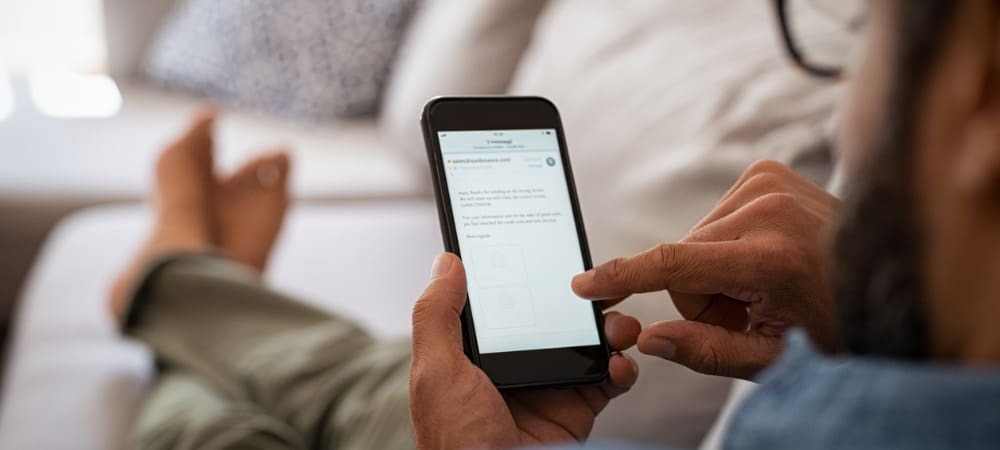
Wysyłanie e-maili z telefonu lub tabletu to podstawa. Jeśli popełnisz błąd, możesz szybko cofnąć wysłanie wiadomości e-mail z iPhone'a lub iPada, korzystając z tego przewodnika.
Wyobraź sobie sytuację, w której wysłałeś e-mail i żałujesz, że go nie wysłałeś. Być może zawierały błędy gramatyczne, zapomnienie załącznika lub wysłanie do niewłaściwego kontaktu.
Wszyscy to zrobiliśmy, a większość usług poczty e-mail i mediów społecznościowych obejmuje możliwość przywołania lub anulowania wysłania wiadomości. Na szczęście, jeśli korzystasz z systemu iOS 16 lub nowszego na swoim iPhonie lub iPadzie, możesz cofnąć wysłanie wiadomości za pomocą wbudowanej aplikacji Mail.
Bez względu na powód, dla którego chcesz cofnąć wysłanie wiadomości, zobacz, jak cofnąć wysłanie wiadomości e-mail na iPhonie lub iPadzie.
Konfigurowanie poczty e-mail na iPhonie lub iPadzie
Zanim zaczniesz uczyć się, jak korzystać z tej funkcji, należy zwrócić uwagę na kilka rzeczy. Ilość czasu na cofnięcie wysłania wiadomości jest ograniczona niezależnie od tego, czy korzystasz z kont iCloud, Outlook, Yahoo czy Gmail.
W przeciwieństwie do samodzielnych aplikacji e-mail innych firm, takich jak Gmail, aplikacja Mail umożliwia zarządzanie wszystkimi kontami e-mail z centralnej lokalizacji. Możesz połączyć konta iCloud, Microsoft Exchange, AOL, Yahoo, Google i Outlook. Ponadto czas, w którym możesz cofnąć wysłanie wiadomości e-mail na telefonie iPhone, wynosi domyślnie 10 sekund. Możesz jednak dostosować ten bufor, co wyjaśnimy poniżej.
Możesz dodać konta e-mail do aplikacji Poczta, przechodząc do Ustawienia > Poczta > Konta > Dodaj konto. Wybierz usługę e-mail, którą chcesz dodać, i postępuj zgodnie z instrukcjami wyświetlanymi na ekranie. Więcej informacji znajdziesz w naszym artykule pt jak skonfigurować konta e-mail w aplikacji Mail.
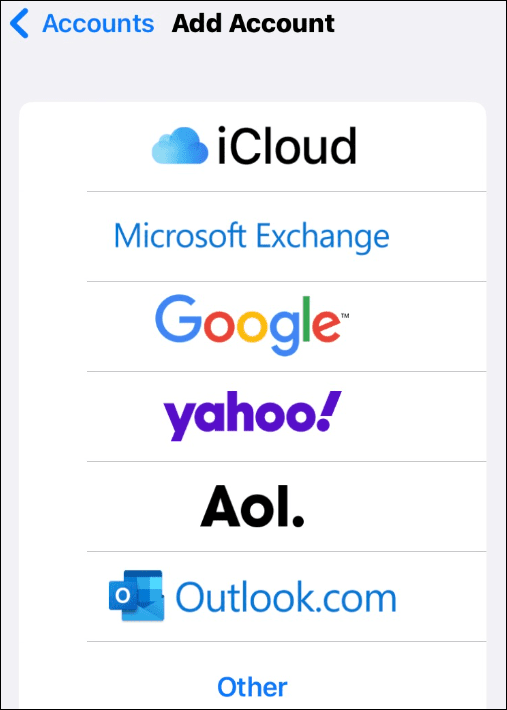
Jak cofnąć wysłanie wiadomości e-mail na iPhonie lub iPadzie
Możliwość cofnięcia wysłania wiadomości e-mail przydaje się w kilku sytuacjach. Dobrą wiadomością jest to, że nie musisz używać poszczególnych aplikacji e-mail do tej funkcji. Teraz możesz to zrobić bezpośrednio z aplikacji Poczta, pod warunkiem, że obsługuje ją aplikacja Poczta na iOS.
Aby cofnąć wysłanie wiadomości e-mail na iPhonie lub iPadzie:
- Uruchom Poczta aplikację na iPhone'a lub iPada.
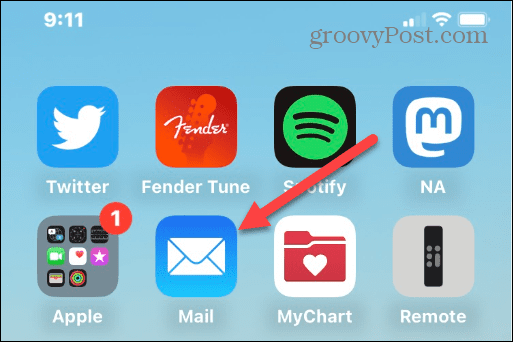
- Stuknij konto e-mail, z którego chcesz wysłać wiadomość e-mail.
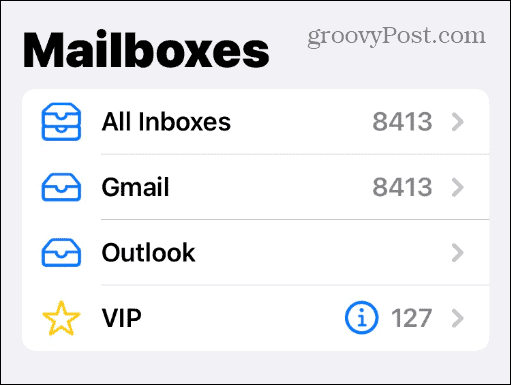
- Stuknij w Komponować przycisk w prawym dolnym rogu ekranu.
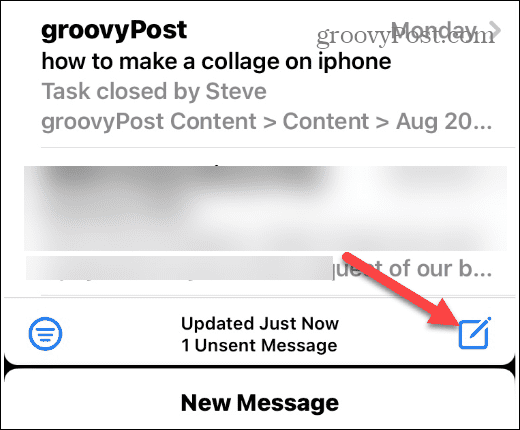
- Teraz utwórz wiadomość tak, jak zwykle. Dodaj odbiorcę, adres e-mail, temat, treść i wszelkie niezbędne załączniki.
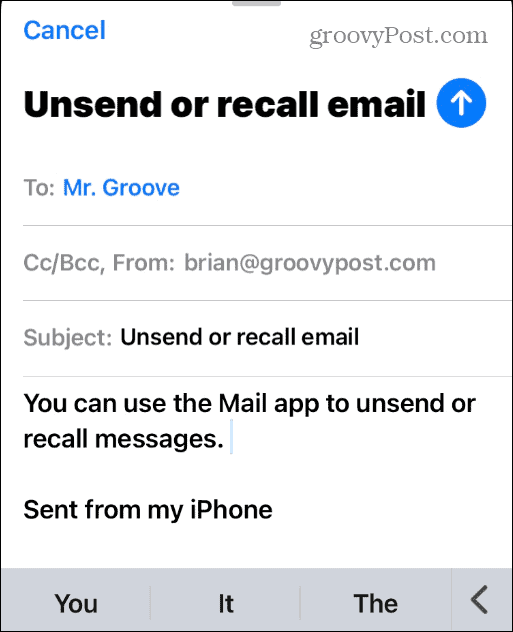
- Po zakończeniu wiadomości dotknij niebieskiego przycisk strzałki w górę w prawym górnym rogu, aby go wysłać.
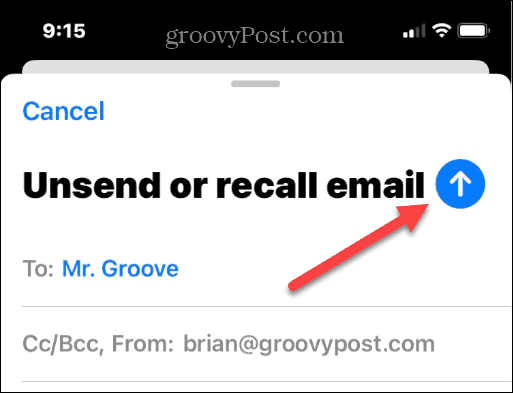
- Po wysłaniu wiadomości zostaniesz wysłany do swojej skrzynki odbiorczej i zobaczysz Cofnij wysyłanie komunikat na niebiesko u dołu ekranu.
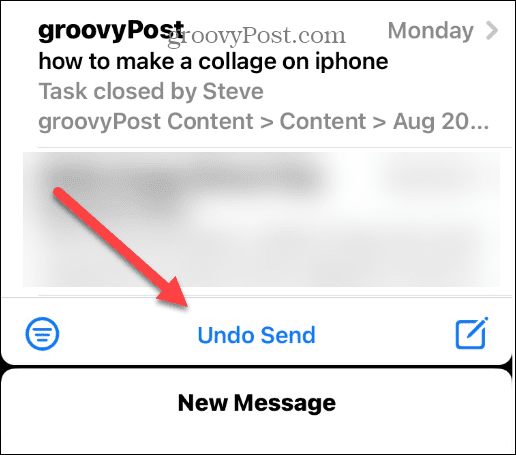
- Uzyskiwać Cofnij wysyłanie aby zwrócić wiadomość e-mail do aplikacji Poczta, aby można było wprowadzać poprawki i poprawki w treści lub w razie potrzeby dodać odpowiedni załącznik. Wybierz przycisk strzałki w górę aby ponownie wysłać wiadomość e-mail.
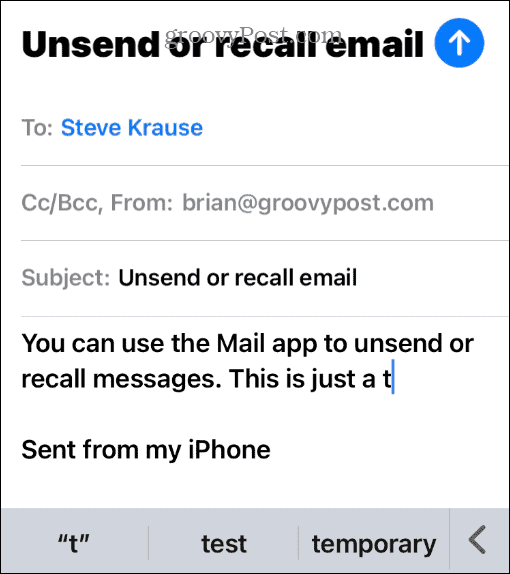
Jak dodać więcej czasu cofnięcia wysłania w aplikacji Mail
Gdy po raz pierwszy widzisz funkcję Cofnij wysyłanie, jest ona domyślnie wyświetlana na ekranie przez 10 sekund. Możesz jednak zapewnić sobie większy bufor, aby cofnąć wysłanie wiadomości, jeśli jej potrzebujesz.
Aby wydłużyć czas cofnięcia wysłania w aplikacji Mail:
- otwarty Ustawienia z ekranu głównego iPhone'a lub iPada.
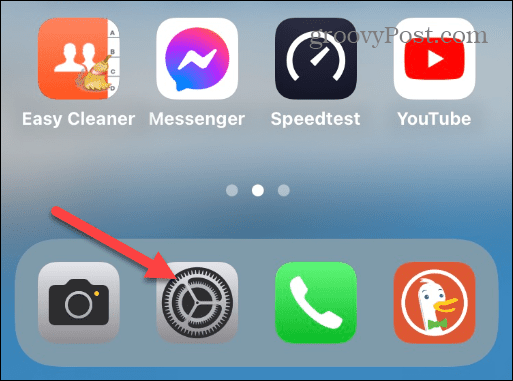
- Następnie przesuń palcem w dół i dotknij Poczta opcja z listy.
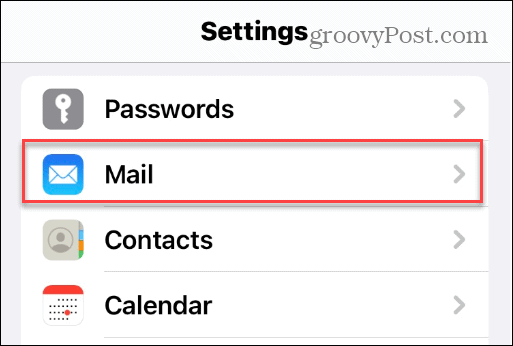
- Przesuń palcem w dół ekranu do dołu listy i dotknij Cofnij opóźnienie wysyłania opcja — pamiętaj, że jest ustawiona na 10 domyślnie sekundy.
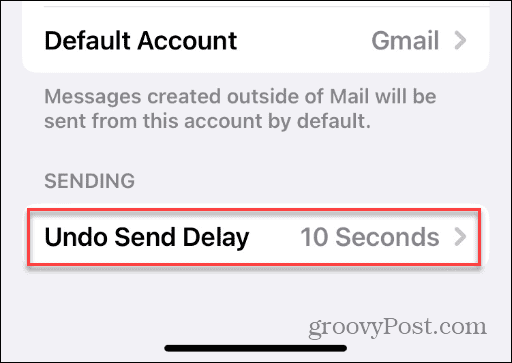
- Wybierz długość czasu, którą chcesz Cofnij wysyłanie powiadomienie, które pojawi się po wysłaniu wiadomości e-mail. Możesz wybierać spośród 10, 20, I 30 sekundy. Jeśli nie podoba ci się ta funkcja lub przeszkadza ci, ustaw ją na Wyłączony.

Uzyskaj więcej z aplikacji Mail na iPhone'a i iPada
Jeśli przypadkowo wyślesz wiadomość e-mail, możesz ją teraz przywołać za pomocą funkcji Cofnij wysyłanie na urządzeniach z systemem iOS 16 lub nowszym. Ponieważ aplikacja Poczta jest centralną lokalizacją dla wszystkich kont e-mail, funkcja będzie działać niezależnie od usługi, tj. Gmaila lub Yahoo.
Bez względu na powód, dla którego musisz przywołać wiadomość e-mail, aplikacja Mail ułatwia ten proces. Ponadto, jeśli potrzebujesz więcej czasu, zwiększenie czasu buforowania przed wysłaniem jest łatwe do skonfigurowania.
Jeśli dopiero zaczynasz korzystać z aplikacji Mail na iPhonie lub iPadzie, ale wolisz inną, możesz chcieć zmień domyślną aplikację e-mail. Jeśli jesteś łasuchem i robisz kilka zdjęć, naucz się, jak to zrobić wysyłaj pocztą e-mail wiele zdjęć z iPhone'a.
Ponadto dostęp do poczty e-mail w telefonie jest niezbędny i warto dowiedzieć się, jak to zrobić dodaj konto e-mail w systemie iOS.
Jak znaleźć klucz produktu Windows 11
Jeśli potrzebujesz przenieść klucz produktu Windows 11 lub po prostu potrzebujesz go do przeprowadzenia czystej instalacji systemu operacyjnego,...
Jak wyczyścić pamięć podręczną Google Chrome, pliki cookie i historię przeglądania
Chrome doskonale radzi sobie z przechowywaniem historii przeglądania, pamięci podręcznej i plików cookie, aby zoptymalizować wydajność przeglądarki online. Jej sposób...
Dopasowywanie cen w sklepie: jak uzyskać ceny online podczas zakupów w sklepie
Kupowanie w sklepie nie oznacza, że musisz płacić wyższe ceny. Dzięki gwarancjom dopasowania ceny możesz uzyskać rabaty online podczas zakupów w...



